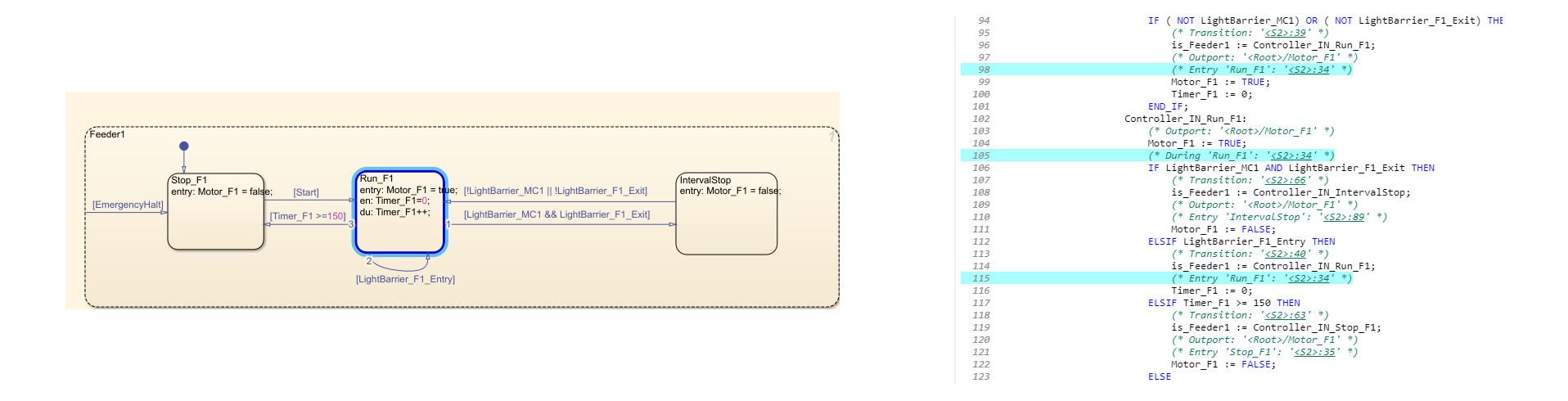Чтобы проверить сгенерированный код для вашего Stateflow® элементы, можно проследить элементы Stateflow в модели до сгенерированного кода с помощью следующих типов навигации:
Код-к-модели: Проследите сгенерированный код назад к модели, нажав гиперссылки в комментариях или гиперссылку номеров линии, которая подсвечивает соответствующий элемент модели в редакторе Simulink.
Модель-к-коду: Проследите элементы модели в редакторе Simulink до соответствующих линий в сгенерированном коде, щелкнув правой кнопкой мыши элемент модели и перейдя к сгенерированному коду. Эта трассируемость не поддерживается для некоторых элементов Stateflow в представлении кода.
Встроенная трассируемость относится к трассируемости уровня строки, доступной в сгенерированном коде. Можно кликнуть гиперссылку линии чисел, чтобы проследить соответствующие элементы Stateflow.
В этом примере показано, как использовать гиперссылки для трассировки элементов code-to-Stateflow:
Откройте пример AirportConveyorBeltControlSystemExample.
openExample('plccoder/AirportConveyorBeltControlSystemExample')Откройте приложение PLC Coder Щелкните вкладку PLC Code.
Щелкните Settings и перейдите к панели Генерация кода.
Чтобы включить генерацию отчетов, выберите Report > Generate traceability report.
Нажмите OK.
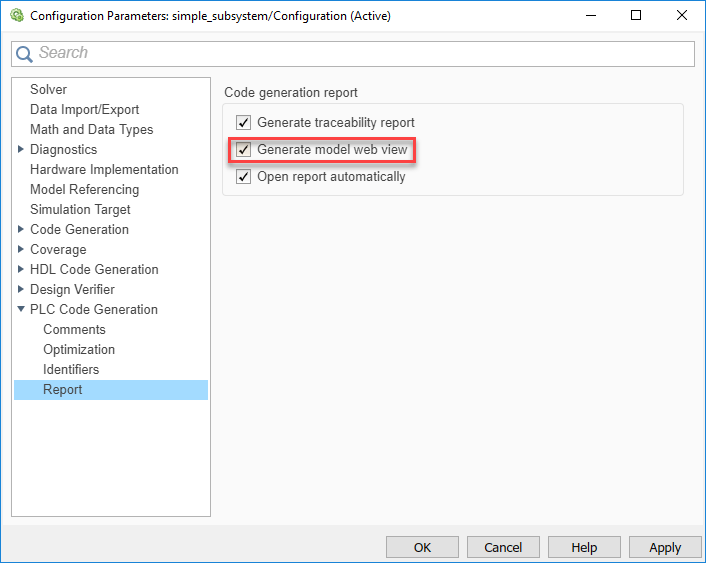
Щелкните Generate PLC Code, чтобы инициировать генерацию кода и отчетов. Отчет о генерации кода для верхней части откроется в MATLAB® веб-браузер.
На левой панели навигации выберите plcdemo_airport_conveyor.exp файл.
Щелкните гиперссылку на линии 65. На диаграмме Stateflow соответствующий Stop_F1 состояние подсвечивается.
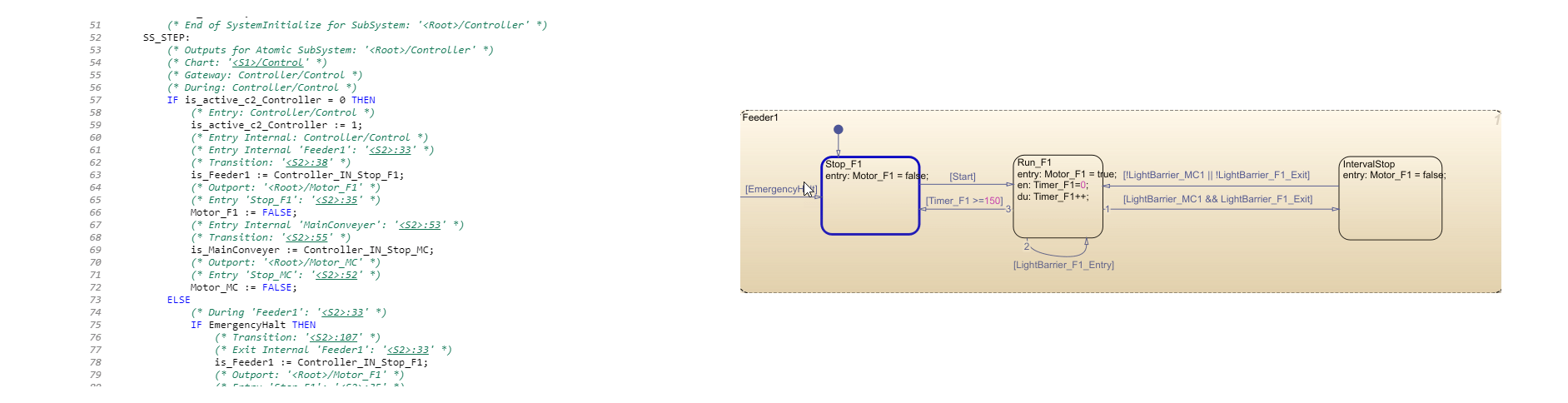
В этом примере показано, как проследить состояния Stateflow и переходы к сгенерированному коду:
Откройте пример AirportConveyorBeltControlSystemExample.
openExample('plccoder/AirportConveyorBeltControlSystemExample')Откройте приложение PLC Coder Щелкните вкладку PLC Code.
Щелкните Settings и перейдите к панели Генерация кода.
Чтобы включить генерацию отчетов, выберите Report > Generate traceability report.
Нажмите OK.
Щелкните Generate PLC Code, чтобы инициировать генерацию кода и отчетов. Отчет о генерации кода для верхней части открывается в веб-браузере MATLAB.
В Подсистеме Контроллера, Блок Управления, выберите Run_F1 состояние. На вкладке PLC Coder нажмите Navigate to Code. Сгенерированный код для состояния подсвечивается в отчете генерации кода HTML.